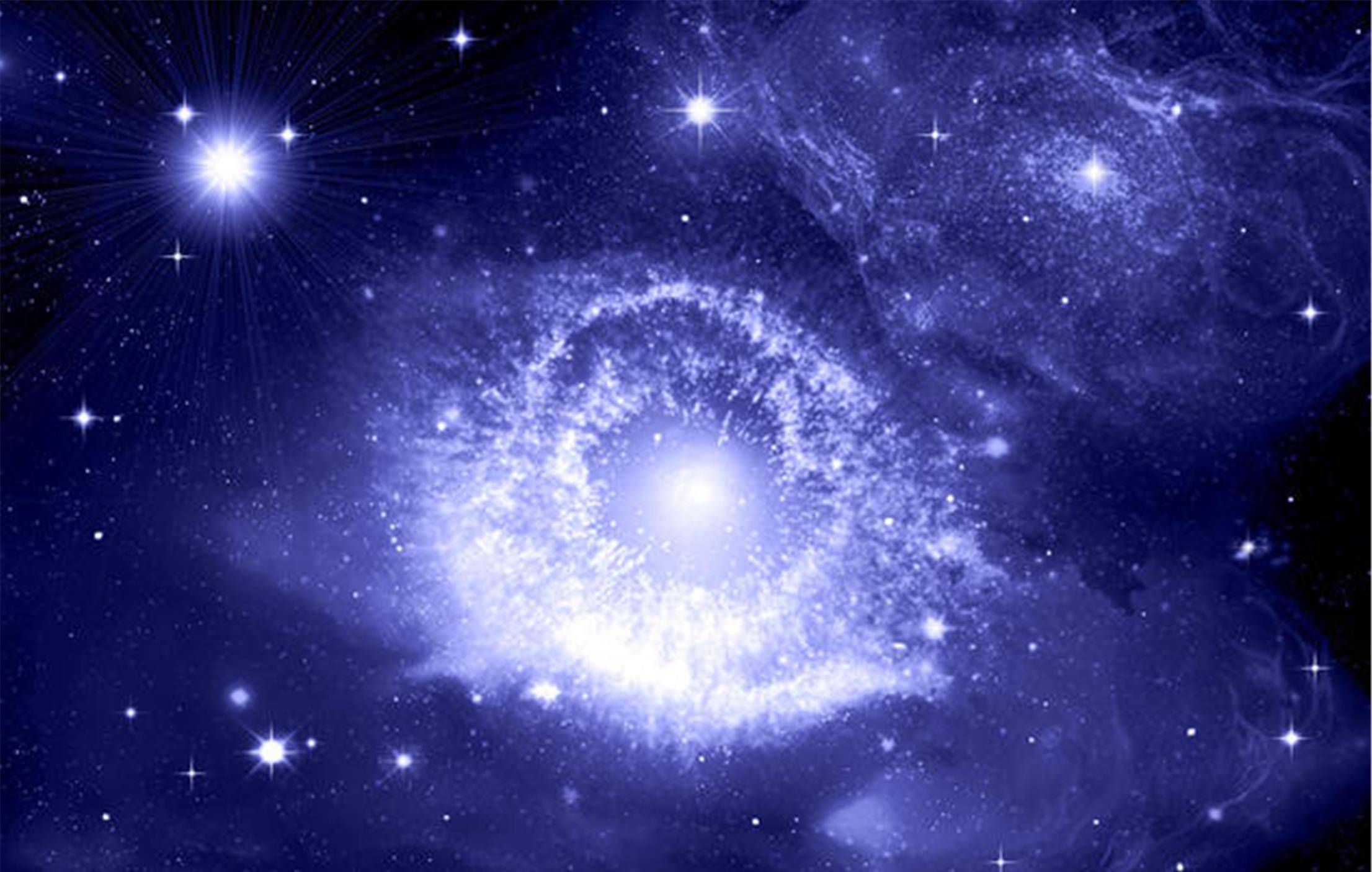CAD字体加载五步走,轻松搞定字体缺失问题,以win10系统为例
第一步:下载字体文件
在浏览器里搜索“CAD字体下载大全”,从众多字体中选择一款你需要的字体下载下来。确保下载的字体文件完整且可靠。
第二步:解压字体文件夹
找到刚刚下载的字体文件所在位置,对其进行解压操作。解压后,打开文件夹,里面会有一个名为“Fonts”的文件夹。
第三步:剪切字体文件
进入“Fonts”文件夹,使用快捷键“Ctrl+A”全选文件夹内的字体文件,然后右键点击选择“剪切”。
第四步:定位CAD软件文件夹
找到你的CAD软件快捷方式,右键点击图标,选择“属性”,再点击“打开文件位置”。这样就可以找到CAD软件的安装文件夹了。
第五步:粘贴字体文件
在CAD软件的安装文件夹中,找到并打开“Fonts”文件夹,右键点击空白处选择“粘贴”。这样,你刚刚剪切下来的字体文件就被粘贴到CAD的字体文件夹中了。
至此,你已经成功将新字体加载到CAD软件中。接下来,当你在CAD中打开图纸时,就可以使用刚刚加载的新字体了。整个过程简单易懂,只需要按照步骤操作,就能轻松搞定字体缺失问题,让你的CAD软件呈现出更多样化的字体效果。